Всяка част от софтуера има някаква форма на грешка; по принцип е невъзможно да се напише код, който отчита всички възможни сценарии. Тези грешки могат да бъдат сериозни и широко разпространени, причинявайки уязвимости в сигурността и спадове в производителността. Други грешки могат да бъдат смешно глупави или почти невъзможни за задействане.
Ако случайно срещнете грешка, добре е да съобщите за нея на разработчика на софтуер. Докладването за грешка помага на разработчиците да отстранят проблеми в софтуера си. Това от своя страна помага на другите потребители и на вас самите, тъй като в крайна сметка грешката трябва да бъде коригирана и след това няма да ви се налага да се справяте повече с нея.
За съжаление, повечето разработчици не улесняват съобщаването на всички грешки, които идентифицирате в техния софтуер. Dropbox обаче предлага сравнително проста опция за съобщаване на грешки от приложението.
Как да докладвате за проблеми в Dropbox
За да стигнете до инструмента за докладване на грешки, трябва да отидете в раздела за обратна връзка в настройките. Първо трябва да щракнете върху иконата на зъбно колело в долната част на колоната вляво, за да стигнете до там.
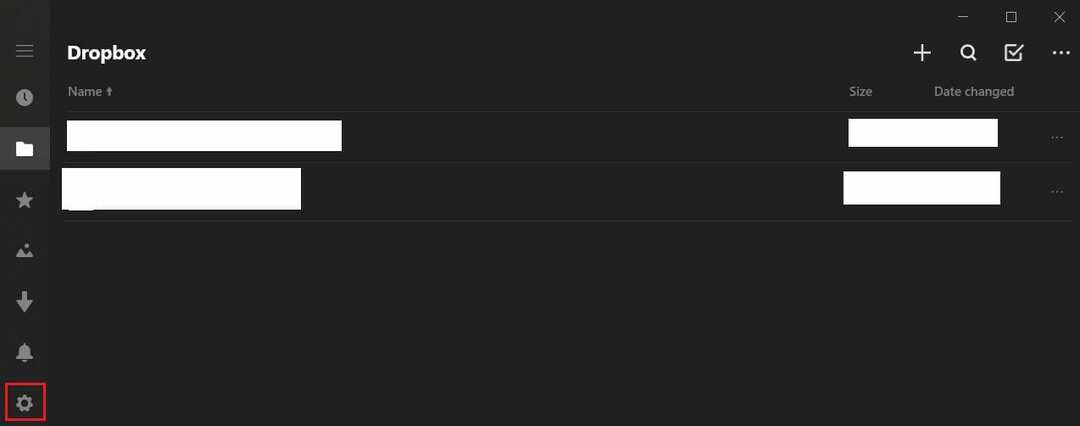
В настройките щракнете върху „обратна връзка“, за да отворите секцията за обратна връзка.
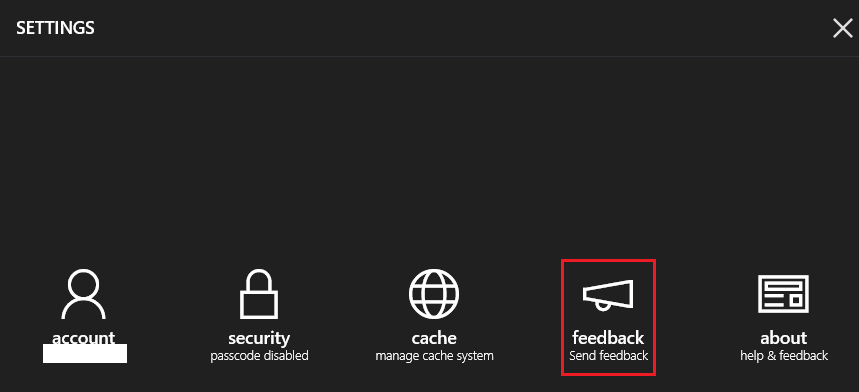
В секцията за обратна връзка трябва да щракнете върху „Докладване за грешка“, за да отворите инструмента за докладване на грешки.
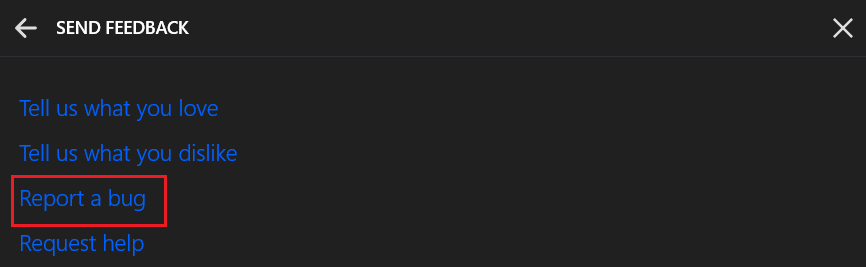
На следващия екран въведете вашия доклад за грешка в голямото текстово поле. Опитайте се да бъдете възможно най-точни за случилото се и какво сте правили точно преди да се случи. Тези подробности могат да помогнат на разработчика да идентифицира причината за грешка и да ускори пускането на корекция. Това е особено полезно за редки или крайни грешки, които може да са трудни за възпроизвеждане и получаване на надеждни доклади за грешки.
След като завършите своя доклад, щракнете върху „Изпращане“, за да изпратите доклада за грешка.
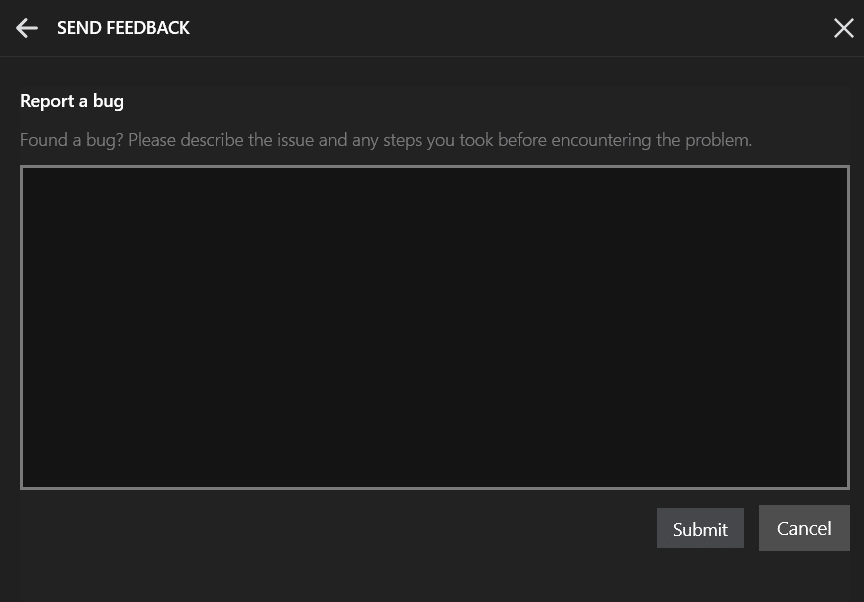
Докладите за грешки са полезна част от подобряването на софтуера. Като следвате стъпките в ръководството, можете да докладвате за всички грешки, които може да намерите в приложението Dropbox на работния плот.